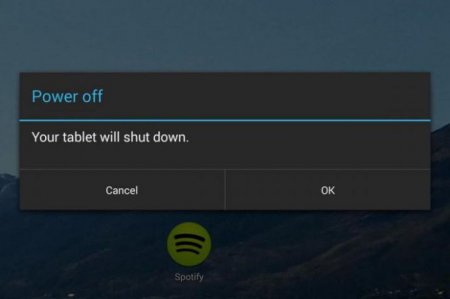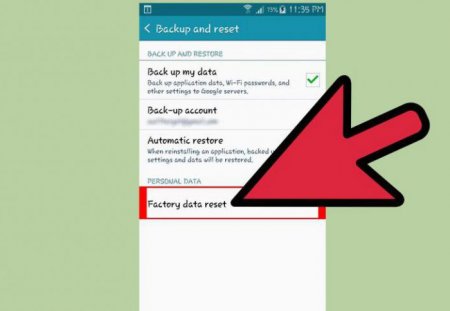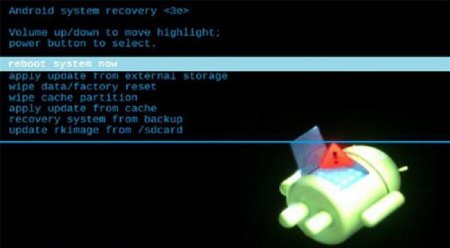Як зайти в рекавері меню на "Андроїд": підказка для власника смартфона
У кожного пристрою Android є певний режим, званий Android Recovery. Він використовується для відновлення коректної роботи телефону. В ньому можна виконати скидання всіх налаштувань смартфона назад до заводських або спочатку встановленим. Крім того, цей режим використовують для прошивки телефону та отримання Root-прав. Як зайти в рекавері меню на "Андроїд", ви дізнаєтеся далі з цієї статті. Способи потрапляння в рекавері залежать від марки та моделі вашого телефону. Першим ділом вам бажано поритися в інструкції або пошукати інформацію про точної моделі вашого телефону в Інтернеті. Тут же ми вкажемо декілька відносно стандартних способів, як відкрити рекавері меню для різних пристроїв. Але спершу вам потрібно зробити дещо ще.
Найчастіше ця опція ховається в розділі "Загальні налаштування". Швидше за все, ви побачите напис "Резервне копіювання і скидання". Як бачите, якщо телефон справно працює, необов'язково для скидання налаштувань заходити в рекавері меню. Можна зробити це і в звичайному режимі роботи.
перезавантаження пристрою; оновлення системи з зовнішнього носія; скидання до заводських налаштування - критичне відновлення системи без збереження будь-яких даних; очищення кешу (завантаженої інформації) всіх додатків на смартфоні; інсталяція оновлення з пам'яті смартфона; те саме відновлення системи за допомогою зробленого вами бекапа прошивка пристрої з зовнішньої карти пам'яті.
Тепер якщо раптом не відкривається рекавері меню на Android звичайним способом на самому телефоні, ви можете під'єднати за допомогою USB-кабелю пристрій до комп'ютера і керувати звідти.
Першим ділом - перестраховка. Робимо бекап
Бекап - від англійського "back up" - це загальноприйнята назва для процесу резервного копіювання даних на вашому телефоні. Для чого це робити? Якщо щось піде не так, і ваші дані зникнуть, то все одно ви зможете відновити їх. А що може піти не так? Іноді перепрошивка телефону або відкриття доступу до рут-прав замість того, щоб поліпшити функціонування системи, навпаки, "ламають" її. Тому якщо ви цікавитеся, як зайти в рекавері меню на "Андроїд", щоб в подальшому піддати його апгрейду, все ж спочатку зробіть бекап.Найчастіше ця опція ховається в розділі "Загальні налаштування". Швидше за все, ви побачите напис "Резервне копіювання і скидання". Як бачите, якщо телефон справно працює, необов'язково для скидання налаштувань заходити в рекавері меню. Можна зробити це і в звичайному режимі роботи.
Як зайти в рекавері меню на "Андроїд": основні комбінації кнопок
У разі якщо рекавері-режим вам потрібен, тому що ваш телефон відмовляється себе добре вести, то, природно, через "Налаштування" скидання стану для відновлення системи ми вже зробити не зможемо. Зазвичай, для того щоб потрапити в рекавері, використовуються кнопки гучності і кнопка живлення. Комбінація їх залежить від моделі і марки вашого телефону. Швидше за все, вам одночасно знадобиться натиснути наступні: "Збільшення гучності" і "Харчування"; "Зменшення гучності" і "Харчування"; "Додому" (кнопка внизу екрану) і "Харчування"; обидві кнопки гучності, "Харчування" і "Додому" (очевидно, творці Samsung припускають досить віртуозне володіння пальцями у володарів своїх девайсів).Що собою являє Android Recovery?
Після того як ви зайшли в рекавері, швидше за все, ви побачите ту картинку, яка зображена на фото. Це приклад стандартного рекавері меню, встановленого на девайсі. Залежно від моделі, версії Android і бренду вашого смартфона, воно може виглядати і по-іншому. Переміщатися з даного списку ви будете з допомогою клавіш гучності, а в якості кнопки підтвердження використовувати кнопку живлення. У цьому списку є наступні функції:перезавантаження пристрою; оновлення системи з зовнішнього носія; скидання до заводських налаштування - критичне відновлення системи без збереження будь-яких даних; очищення кешу (завантаженої інформації) всіх додатків на смартфоні; інсталяція оновлення з пам'яті смартфона; те саме відновлення системи за допомогою зробленого вами бекапа прошивка пристрої з зовнішньої карти пам'яті.
Кастомні рекавері меню
Якщо ви завантажили на ваш телефон спеціальне рекавері меню, тоді воно, на відміну від встановленого або "рідного", буде називатися кастомним. Основна причина існування альтернативних рекавері меню- в більш розширеному функціоналу кастомних версій і різноманітних додаткових можливостей, наприклад встановлення неофіційних прошивок. Найбільш популярні кастомні меню - Clockwordmod Recovery Team Win Recovery Project. Якщо перший з управління схожий на звичайне рекавері меню за допомогою кнопок гучності і харчування, то при роботі другого тачскрін залишається активним. Як і в основному режимі, ви контролюєте процес дотиком кнопок на екрані (дивіться фото нижче). Це, безперечно, зручно, якщо екран працює без помилок. Якщо ж "глюк", з-за якого вам потрібно зайти в рекавері, саме в екрані - виникнуть складності.Налагодження USB: як зайти в рекавері меню на Android з комп'ютера?
Для того щоб у вас з'явилася можливість увійти в рекавері меню телефону з вашого ПК, попередньо не полінуйтеся знайти і завантажити на комп'ютер спеціальну програму, яка робить це можливим. Але ще раніше відшукайте в налаштуваннях свого девайса опцію "Налагодження USB" - ви знайдете в розділі для розробників. Потім завантажуєте AdbRun на ПК. І вже з неї, знаючи команди для консолі, ви можете керувати деякими функціями рекавері меню.Тепер якщо раптом не відкривається рекавері меню на Android звичайним способом на самому телефоні, ви можете під'єднати за допомогою USB-кабелю пристрій до комп'ютера і керувати звідти.
Йдемо красиво: як залишити меню
Якщо ви зайшли в даний режим з цікавості, і тепер вас турбує, як вийти з меню рекавері на "Андроїд" так, щоб це не призвело до незворотних змін ваших даних, розвіємо ваше занепокоєння. Найчастіше вихід набагато простіше зробити, ніж виконати вхід в меню. У більшості відомих рекавері меню даний пункт навіть буде першим у списку - Reboot System Now ("Перезавантажити систему зараз"). Якщо навіть це зробити не виходить, то можна схитрувати і зробити те, що зазвичай роблять всі користувачі в першу чергу, якщо телефон "глюкнув": перезавантаження за допомогою кнопки живлення, вийняти і знову вставити акумулятор або, зрештою, просто залишити телефон розряджатися - згодом він знову включиться в звичайному режимі роботи.Цікаво по темі

Як встановити TWRP Recovery різними способами
Майже кожен користувач сучасного гаджета прагне зробити свій девайс трішки краще. Якщо розглянути рішення ...

Покрокова інструкція в разі виникнення повідомлення: «В додатку launcher сталася помилка»
В апаратах різної давності випуску після деякого часу на екрані з'являється напис: «У додатку launcher сталася помилка». Що це за помилка? Звідки

Як перепрошити "Андроїд" через комп'ютер або без нього
Напевно, кожен, хто користувався планшетними комп'ютерами, стикався з тими чи іншими проблемами програмного забезпечення. Деякі можна було вирішити

Як зробити Hard Reset на Android: докладна інструкція
При бажанні завжди можна зробити скидання налаштувань до заводських (Hard Reset), гаджет буде як новенький. У даній публікації ми поговоримо про те,

Безпечний режим на планшеті: як вимкнути і як використати таку можливість?
Для вирішення можливих проблем розробники забезпечили платформу Android можливістю виходу в безпечний режим. Про те, що це таке, як його

Як повернути стару версію "Андроїд" після оновлення на смартфоні?
Починаючи ще з 2009 року, коли вийшла перша версія Android, розробники не зупинялися у вдосконаленні та модифікації свого дітища. Регулярно